PPT2017使用iSlide插件制作風(fēng)車式邏輯圖的圖文教程
更新日期:2024-08-22 12:16:10
來(lái)源:投稿
PPT2017怎么使用iSlide插件制作風(fēng)車式邏輯圖?Powerpoint是微軟公司設(shè)計(jì)的演示文稿軟件。可以在投影儀或者計(jì)算機(jī)上進(jìn)行演示,如今PPT制作已經(jīng)成為辦公室必備技能之一,PPT想要使用iSlide插件繪制風(fēng)車式邏輯圖,該怎么制作呢?下面我們就來(lái)看看詳細(xì)的教程,需要小伙伴快來(lái)看看吧!
方法步驟:
1、打開PPT,建立空白演示文稿。

2、在頁(yè)面中插入一個(gè)弦形。
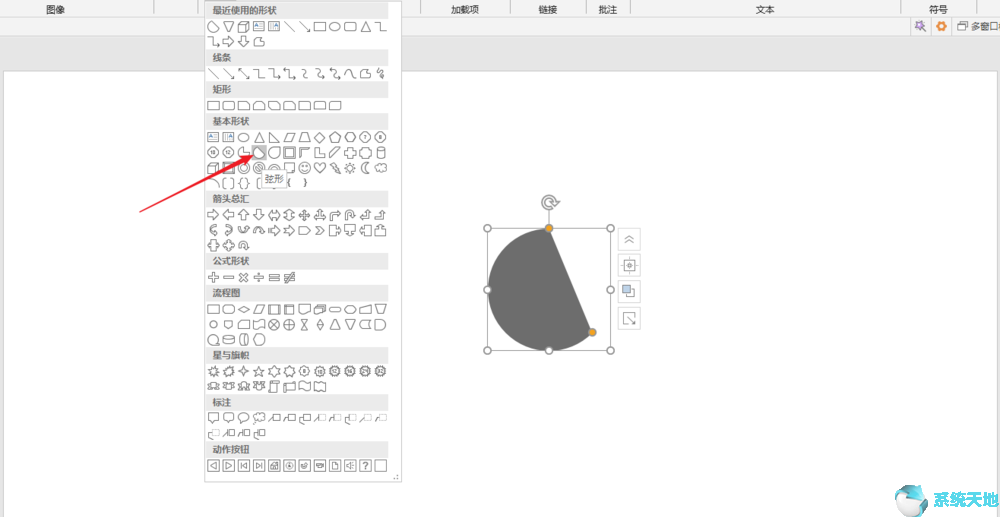
3、調(diào)整弦形控制點(diǎn),改變?yōu)榘雸A形。
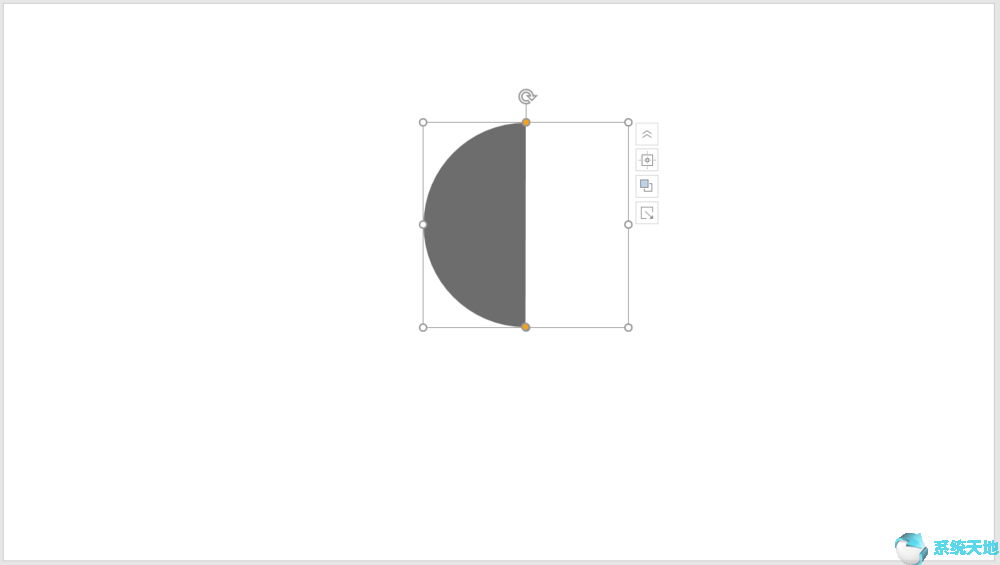
4、選中半圓形,點(diǎn)擊iSlide菜單下的環(huán)形布局。

5、在打開的設(shè)置窗口中,設(shè)置數(shù)量、起始角度、布局半徑,并勾選自動(dòng)旋轉(zhuǎn)。

6、就得到了三個(gè)半圓重疊旋轉(zhuǎn)的風(fēng)車式形狀。
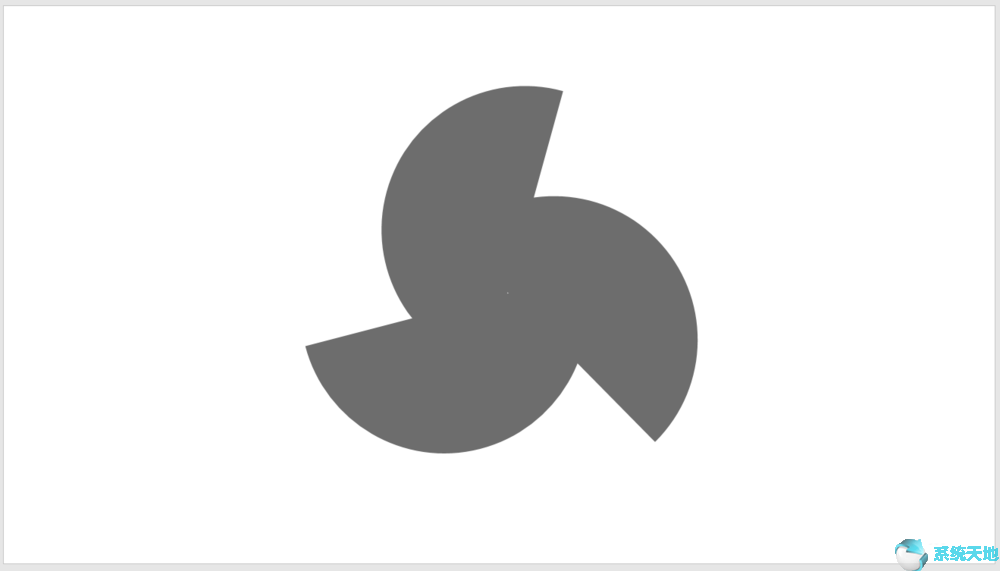
7、給三個(gè)半圓設(shè)置上不同的主題色。

8、接著,在圖形的中間插入一個(gè)圓形。

9、最后,在圖形上和圖形旁邊插入文本框,輸入文字,就得到了最終的邏輯圖示效果。

以上就是小編和大家分享的關(guān)于PPT2017使用iSlide插件制作風(fēng)車式邏輯圖的具體方法了,感興趣用戶可以跟著以上步驟試一試,希望以上教程可以幫到大家,關(guān)注系統(tǒng)天地精彩資訊教程不間斷。
- monterey12.1正式版無(wú)法檢測(cè)更新詳情0次
- zui13更新計(jì)劃詳細(xì)介紹0次
- 優(yōu)麒麟u盤安裝詳細(xì)教程0次
- 優(yōu)麒麟和銀河麒麟?yún)^(qū)別詳細(xì)介紹0次
- monterey屏幕鏡像使用教程0次
- monterey關(guān)閉sip教程0次
- 優(yōu)麒麟操作系統(tǒng)詳細(xì)評(píng)測(cè)0次
- monterey支持多設(shè)備互動(dòng)嗎詳情0次
- 優(yōu)麒麟中文設(shè)置教程0次
- monterey和bigsur區(qū)別詳細(xì)介紹0次
周
月












